7-Zip文件关联问题解决方法
时间:2025-09-12 22:25:38 384浏览 收藏
7-Zip文件关联失效?别慌!本文为你提供一套完整的解决方案,帮你快速恢复7-Zip的正常使用。遇到双击压缩包没反应或被其他程序打开的问题,通常是系统默认程序设置被更改或7-Zip配置出错。本文将详细介绍四种解决方法:**一、检查Windows默认应用设置**,确保.zip、.rar等格式关联到7-Zip;**二、在7-Zip内部重新设置文件关联**,勾选常用压缩格式;**三、重装或修复7-Zip**,务必以管理员身份运行并勾选“关联所有支持的文件类型”;**四、避免其他软件抢占默认关联**,卸载其他压缩软件或取消其默认关联选项。按照步骤操作,轻松解决7-Zip文件关联失效问题,让你的压缩文件操作恢复如初!
7-Zip文件关联失效可通过以下方法解决:一、进入Windows设置→应用→默认应用→按文件类型指定默认应用,将.zip、.rar、.7z等格式重新关联至7-Zip;二、打开7-Zip→工具→选项→系统标签页,勾选需关联的扩展名并保存,必要时以管理员身份运行;三、卸载当前版本,官网下载最新版并以管理员身份安装,勾选“关联所有支持的文件类型”;四、卸载其他压缩软件防止默认程序被抢占,安装时注意取消第三方软件的默认关联选项。按顺序操作一般可彻底解决问题。

7-Zip关联文件失效,最常见的表现是双击压缩包没反应,或者弹出其他程序打开。这种情况一般是因为系统默认程序被更改了,或者7-Zip配置出了问题。解决起来其实不难,重点在于重新设置默认关联。

一、检查默认程序设置
Windows系统里,文件类型默认是由哪个程序打开,是由系统设置决定的。如果7-Zip突然不生效,可能是这个设置被改了。
- 打开“设置” → “应用” → “默认应用”
- 找到“按文件类型指定默认应用”
- 拉到底,找到
.zip、.rar、.7z这些常见的压缩格式 - 点击对应的格式,选择7-Zip作为默认程序
如果你看到这些格式旁边显示的是别的软件,比如WinRAR或者360压缩,那问题就在这里了。直接点进去改回来就行。

二、在7-Zip内部重新设置文件关联
7-Zip本身也提供了设置文件关联的功能,可以直接在软件里修复。
- 打开7-Zip File Manager
- 点击顶部菜单栏的“工具” → “选项”
- 在“系统”标签页下,你会看到“关联文件扩展名与7-Zip”的选项
- 把你常用的压缩格式都勾上,比如
.zip、.rar、.7z、.tar等 - 点击“确定”保存设置
有时候系统权限问题会导致设置不生效,这时候可以尝试以管理员身份运行7-Zip,再重复一遍这个操作。
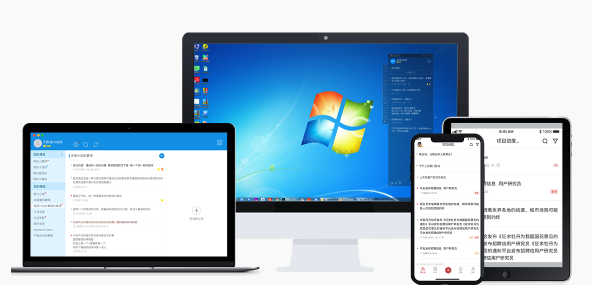
三、重装7-Zip或修复安装
如果以上方法都没用,可能是因为7-Zip的安装文件损坏,或者注册表项出问题了。
- 卸载当前的7-Zip版本
- 到官网下载最新版本(不要用第三方下载站)
- 安装时选择“关联所有支持的文件类型”
- 安装完成后重启资源管理器或电脑
有些系统会因为权限限制,不让7-Zip写入注册表,导致关联失败。所以安装时一定要右键“以管理员身份运行”。
四、避免其他软件抢默认关联
有时候像WinRAR、Bandizip、甚至是某些杀毒软件,会自动把自己设为默认解压工具。
- 在设置里把7-Zip重新设为默认之后,注意不要随便点击压缩文件,避免其他程序再次接管
- 如果经常被抢,可以考虑卸载其他压缩软件
另外,有些第三方压缩工具会在安装时偷偷更改系统关联,所以安装时要特别注意取消勾选相关选项。
基本上就这些方法了,问题大多出在系统默认设置或7-Zip自身配置上。操作不复杂,但容易忽略细节,比如管理员权限或安装时的选项。按顺序试一遍,应该就能搞定。
终于介绍完啦!小伙伴们,这篇关于《7-Zip文件关联问题解决方法》的介绍应该让你收获多多了吧!欢迎大家收藏或分享给更多需要学习的朋友吧~golang学习网公众号也会发布文章相关知识,快来关注吧!
-
501 收藏
-
501 收藏
-
501 收藏
-
501 收藏
-
501 收藏
-
467 收藏
-
315 收藏
-
171 收藏
-
210 收藏
-
457 收藏
-
482 收藏
-
220 收藏
-
149 收藏
-
297 收藏
-
177 收藏
-
488 收藏
-
253 收藏
-

- 前端进阶之JavaScript设计模式
- 设计模式是开发人员在软件开发过程中面临一般问题时的解决方案,代表了最佳的实践。本课程的主打内容包括JS常见设计模式以及具体应用场景,打造一站式知识长龙服务,适合有JS基础的同学学习。
- 立即学习 543次学习
-

- GO语言核心编程课程
- 本课程采用真实案例,全面具体可落地,从理论到实践,一步一步将GO核心编程技术、编程思想、底层实现融会贯通,使学习者贴近时代脉搏,做IT互联网时代的弄潮儿。
- 立即学习 516次学习
-

- 简单聊聊mysql8与网络通信
- 如有问题加微信:Le-studyg;在课程中,我们将首先介绍MySQL8的新特性,包括性能优化、安全增强、新数据类型等,帮助学生快速熟悉MySQL8的最新功能。接着,我们将深入解析MySQL的网络通信机制,包括协议、连接管理、数据传输等,让
- 立即学习 500次学习
-

- JavaScript正则表达式基础与实战
- 在任何一门编程语言中,正则表达式,都是一项重要的知识,它提供了高效的字符串匹配与捕获机制,可以极大的简化程序设计。
- 立即学习 487次学习
-

- 从零制作响应式网站—Grid布局
- 本系列教程将展示从零制作一个假想的网络科技公司官网,分为导航,轮播,关于我们,成功案例,服务流程,团队介绍,数据部分,公司动态,底部信息等内容区块。网站整体采用CSSGrid布局,支持响应式,有流畅过渡和展现动画。
- 立即学习 485次学习
